在日常办公和学习中,我们经常需要将两个或多个PPT文件合并为一个,以便更好地展示内容或进行汇报。下面,就为大家详细介绍几种将两个PPT合成一个的方法。
**方法一:手动复制粘贴幻灯片**
1. **打开PPT文件**:首先,同时打开需要合并的两个PPT文件。
2. **选择幻灯片**:在源PPT文件中,选中需要复制的幻灯片。可以通过点击幻灯片缩略图或在普通视图中选择幻灯片来完成。
3. **复制幻灯片**:使用快捷键Ctrl+C或右键点击幻灯片并选择“复制”来复制选中的幻灯片。
4. **粘贴幻灯片**:切换到目标PPT文件,在合适的位置选择幻灯片,然后使用快捷键Ctrl+V或右键点击并选择“粘贴”来粘贴复制的幻灯片。
5. **调整顺序**:根据需要,可以在目标PPT文件中调整粘贴后的幻灯片顺序。
**方法二:使用PPT的“重用幻灯片”功能**
1. **打开目标PPT**:首先,打开需要合并到的目标PPT文件。
2. **选择“重用幻灯片”**:在菜单栏中找到“插入”选项卡,点击“重用幻灯片”。
3. **浏览并选择源文件**:在弹出的对话框中,点击“浏览”按钮,找到并选择需要合并的源PPT文件。
4. **插入幻灯片**:在源PPT文件的缩略图视图中,选中需要插入的幻灯片,它们会自动添加到目标PPT文件的当前位置或指定位置。
**方法三:通过导入/导出功能**
1. **导出为PPTX或图片**:将需要合并的PPT文件分别导出为PPTX格式或图片格式。
2. **创建新PPT并导入**:新建一个PPT文件,然后依次导入之前导出的PPTX文件或图片。
3. **调整布局和格式**:根据需要,调整导入后的内容布局和格式,确保整体风格一致。
通过以上三种方法,我们可以轻松地将两个PPT文件合并为一个,以满足不同的办公和学习需求。